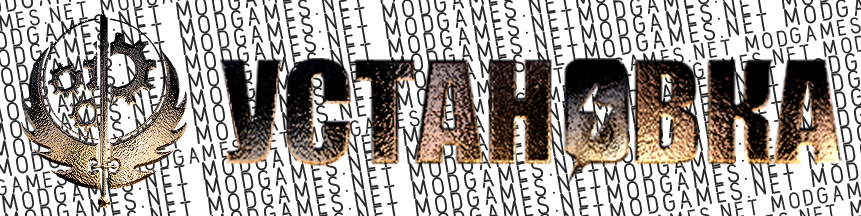fallout 4 меню быстрого доступа
Fallout 4 меню быстрого доступа
ArXangel
Локализатор
—>
Автор: registrator2000
Автор перевода: ArXangel
Язык: Русский
Лор: Полностью подходит для мира игры
Распространение: Требуется разрешение от автора
Добавлено: 4 Октябрь 2016
Просмотров: 23411 | Загрузок: 1923 | Комментарии: 50
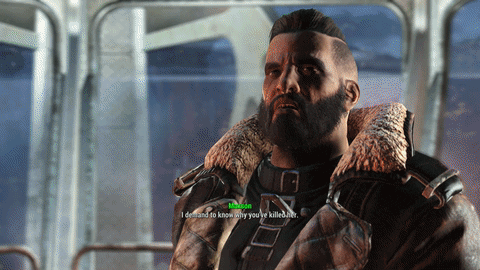
Когда ваш босс говорит, что у вас проблемы с поведением.
(Назначайте «специальные» действия на горячие клавиши и активируйте их в любое время.)
Долгое время автор мечтал о возможности переключать одной клавишей меню и свободную камеру, чтобы быстро делать хорошие скриншоты. Со времён Fallout 3, так же как и Fallout: New Vegas и Skyrim, автор хотел добавить в игру функцию горячих клавиш для консольных команд. И хотя скриптовые расширения для тех игр позволяли применять горячие клавиши, однако клавиши было невозможно привязать к командам. Теперь, с Fallout 4, это возможно.
И это благодаря. барабанная дробь. Bethesda! Порывшись в экзешнике, автор нашел, что Fallout 4 действительно поддерживает горячие клавиши, но функция была отключена в традиционном стиле разработчиков.
Теперь автор рад поделиться своим модом с вами.
Если вы установили полную версию, клавиши Z, G, B, Y, H, N, U будут привязаны соответственно к слотам 1-7 в диспетчере горячих клавиш ( НЕ в меню «избранное»! ). Просто назначьте предметы с помощью прилагаемого Менеджера горячих клавиш и затем активируйте их соответствующей кнопкой.
Также сочетание клавиш Shift-1 до Shift-10 привязаны к слотам 1-10.
Использование Менеджера горячих клавиш
Если вы установили полную версию, «Менеджер горячих клавиш» будет добавлен в ваш инвентарь (раздел «Помощь»). Используйте его, чтобы присвоить снаряжение / предметы клавише слота.
Добавление / Изменение / Привязка консольных команд
После установки файл Hotkeys.ini будет добавлен в папку Data вашей игры. В этом файле будут храниться назначения клавиш. Вы можете редактировать этот файл как обычный текстовый документ, не заходя в игру.
Также в этом файле вы можете привязать к клавишам консольные команды
Для этого добавьте строчку: hotkey
hotkey F2 tfc
hotkey B tm
hotkey Shift-1 tgm
Чтобы сменить горячие клавиши, которые будут использоваться Менеджером горячих клавиш,
пропишите новые в Hotkeys.ini:
hotkey hot
Так например, чтобы назначить клавишу Z на слот 1, напишите
hotkey Z hot 1
Теперь, при назначении предмета в игре на слот 1, данный предмет будет активироваться с помощью клавиши Z
К СВЕДЕНИЮ: Горячие клавиши, назначенные этим модом, будут иметь приоритет!
Это дает вам возможность переопределить некоторые функции по умолчанию,
например, заменить VATS на замедление времени из мода Bullet Time.
Консольная команда: hotkey
Например, чтобы освободить клавишу F2, наберите hotkey F2
Выберите нужную вам версию мода
(при установке этой версии, в инвентарь добавится предмет «Менеджер горячих клавиш», с помощью которого можно будет легко привязывать/редактировать/удалять привязку клавиш прямо в игре)
Скачивание полной версии доступно по основной ссылке
Никаких новых предметов в инвентаре.
Все привязки клавиш осуществляются вручную, путем редактирования Hotkeys.ini.
Распакуйте архив в папку Data вашей игры
и запустите файл enable_hotkeys.cmd для активации мода
Если у вас нестандартный путь к файлам (йо-хо-хо!), установите мод вручную
— Скопируйте файл Hotkeys.ini из архива в папку Data вашей игры
— Откройте Fallout4Custom.ini (он лежит в Documents\My Games\Fallout4) блокнотом
и добавьте в раздел Menu следующие строки:
Мини-скрипт для включения функции переключение радио в Пип-бое с помощью горячей клавиши.
Использование:
cgf «Radio.Toggle»
Исходный код включен.
Установите мод с помощью NMM
Не забудьте поставить знак *, чтобы получилось:
Удалите все файлы мода из папки Fallout 4\Data\
Гайд Fallout 4: 10 отличных советов, о которых вы могли не знать
Выживать в постапокалиптической Пустоши Fallout 4 не просто. Бостон и его округа, порой, могут представлять из себя опасное место, набитое смертоносными противниками и препятствиями. У вас уже должны быть базовые навыки по выживанию в этом жестоком мире, но некоторые вещи далеко не столь очевидны и вы можете не узнать о них, пока не столкнетесь сами.
В данном гайде мы познакомимся с 10 полезными советами, о которых вы могли не знать.
#1 Быстрое меню инвентаря (особенно для PS4/Xbox One)
#3 Спите для восстановления здоровья
Если у вас мало здоровья и нет припасов для восстановления, то просто найдите ближайший матрац или кровать и ложитесь отдохнуть. Вам потребуется несколько часов сна для восстановления определенного числа очков здоровья.
Спать можно в любом месте — даже если вы рядом с лагерем рейдеров. Но помните, что если рядом есть враг, то он может напасть на вас.
#4 Силовую броню могут украсть
Если вы исследуете Пустошь в Силовой броне, то помните — не стоит бросать ее где попало, иначе ее украдут. В случае, если вам требуется оставить Силовую броню надолго, то выньте из нее Энерго-ядро — тогда броня будет бесполезна для тех, кто попытается ее стащить.
#5 Возвращайте книги
Если путешествуя по Пустоши вы нашли библиотечные книги, то вы можете оставить их в терминале возврата книг той библиотеки, которой она принадлежит. За это вы получите награду, которую можно использовать для получения полезных вещей.
#6 Больше опыта за квесты
Если вы собираетесь закрывать квест, то перед тем чтобы сделать это, оденьте на себя вещь, которая повышает ваш интеллект. Благодаря этому вы получите больше опыта за квест.
#7 Как сделать V.A.T.S. лучше
V.A.T.S. — одна из самых главных особенностей серии Fallout. В Fallout 4 у вас есть возможность оказать значительное влияние на использование V.A.T.S. путем прокачки характеристик и перков.
Восприятие на 3 открывает вам перк Внимание, который наделяет вас способностью видеть слабые стороны противника в V.A.T.S. При прокачке до 10 вы можете взять перк Сосредоточенный огонь.
Вкладывая в Ловкость, вы можете взять перк Экшен Бой/Гёрл (5 ловкости), восстанавливая очки действия быстрей. Ган-Фу при Ловкости на 10 позволяет вам наносить больше урона по каждом последующему врагу во время боя.
Интеллект на 1 позволяет открыть V.A.N.S., отмечая ближайшие цели в V.A.T.S.
Удача на 7 позволяет взять Критический Банкир, позволяя сохранять Крит для будущего использования.
#9 Встречают по одежке
Не стесняйтесь переодеваться перед тем, чтобы идти в магазин. Если на вас одежда повышающая харизму, то вы сможете покупать вещи дешевле, а продавать дороже.
#10 Сортировка вещей в Pip-Boy
У вас куча хлама в Pip-Boy? К счастью, тут вы можете выбрать сортировку по урону и весу. Об этой особенности легко забыть, но она пригодится во время очередной ревизии своей коллекции.
Больше интересных статей на Shazoo
Видео от Shazoo
Please log in or register
To enjoy the benefits of Nexus Mods, please log in or register a new account
Fallout 4 Wheel Menu
File information
Last updated
Original upload
Created by
Uploaded by
Virus scan
Tags for this mod
About this mod
Add wheel menu to fast use/equip your ingestibles (chems, food, etc. ), grenades, mines or anything you want. All menu sections are configurable. Slows time (doesn’t pause!) when menu is opened. Forget about opening ugly pipboy just to change grenade or checking what you had previously equipped.
Nexus requirements
| Mod name | Notes |
|---|---|
| DEF_UI | Mod is using icons from DEF_UI iconlibs2.swf |
| Mod Configuration Menu | Required to set menu hotkey and other params |
Off-site requirements
Mods requiring this file
Credits and distribution permission
Author notes
You’re allowed to upload, modify, sell, throw to trash mod, any code or assets used in this mod. No permission required. No original credit required.
File credits
This author has not credited anyone else in this file
Donation Points system
This mod is not opted-in to receive Donation Points
Translations available on the Nexus
Version 1.5.0
Version 1.4.0
Version 1.3.1
Version 1.3.0
Version 1.2.2
Version 1.2.1
Version 1.2.0
Version 1.1.1
Version 1.1
Requirements:
1) F4SE (0.6.8 or greater)
2) DEF_UI (Or Horizon since it includes DEF_UI)
3) Mod Configuration Menu (Otherwise you won’t be able to set hotkey to open/close menu)
4) Sorting mod (Or Horizon) (optional, but without it you’ll be restricted in various menu categories)
Installation/Usage:
1) Install via mod manager/manually
1.a) If installing manually copy one of the presets from presets/ directory to Interface/WHEEL_MENU/conf.xml
2) Open MCM, configure hotkey for menu
3) Press hotkey to open/close the menu (Or press d-pad down on gamepad)
Included Presets:
1) For vanilla game (Not recommended, use sorting mod/horizon)
2) For VIS-G Item Sorting mod mod
3) For Valdcil’s Item Sorting Mod
4) For Horizon overhaul
Menu is too small/big for you? Set the scaling in the MCM configuration
Q: Still doesn’t work after reinstalling/confirming proper installation of F4SE
A: Make sure you’ve enabled files invalidation as explained in the first section here
Q: Mod doesn’t work
A: Fix your modlist and don’t bother me unless you have evidence it doesn’t work on vanilla new game with only mod dependencies installed. Words like «doesn’t work» are helpless, so save your and my time, please.
Q: Menu appears, but always empty
A: You either installed wrong preset or using non english version of game/sorting mod (see above)
Q: I want to switch the weapons from the menu!
A: Weapons are not displayed by default in the menu for all presets (except vanilla) due to various problems and technical limitations. However you can enable basic support, add to Interface/WHEEL_MENU/conf.xml:
If you enable them, you’ll encounter following problems with weapons:
1) Only basic weapon names will be displayed, ignoring sorting name (and icon) and without taking account the installed weapon mods
2) If you have 2 or more instances of the same weapon, but with different installed weapon mods, they’ll be still displayed as one weapon entry in the menu
2.1) Equipping such weapon will equip randomly weapon from the available weapon instances.
Issues/Notes/Etc:
1) Left and right menu sections are independent of each other. For example you can have 5 left sections and only 2 right sections.
2) The number of sections is not restricted, but i wouldn’t add more than 5-6 per pane due to icon clipping.
3) Menu is best optimized for white UI color (r/g/b: 255/255/255) and i recommend to use it, but should work with any game color. If text is not very readable in your preferred color, try to increase menu scaling.
TODO (in order of priority):
1) Improve navigation:
1.1) allow to «stick» current menu so accidental mouse move won’t close it (done, 1.2.1)
1.2) implement hotkeys for switching over menus/items (done, 1.3.0)
2) Implement item/list container scrolling (done, 1.3.0)
3) Controller support (requires both 1 & 2 to be done first) (beta, 1.4.0)
4) Port to Skyrim SE
5) Add description window with item description/effects/damage to the currently hovered/selected item
Please log in or register
To enjoy the benefits of Nexus Mods, please log in or register a new account
Fallout 4 Wheel Menu
File information
Last updated
Original upload
Created by
Uploaded by
Virus scan
Tags for this mod
About this mod
Add wheel menu to fast use/equip your ingestibles (chems, food, etc. ), grenades, mines or anything you want. All menu sections are configurable. Slows time (doesn’t pause!) when menu is opened. Forget about opening ugly pipboy just to change grenade or checking what you had previously equipped.
Nexus requirements
| Mod name | Notes |
|---|---|
| DEF_UI | Mod is using icons from DEF_UI iconlibs2.swf |
| Mod Configuration Menu | Required to set menu hotkey and other params |
Off-site requirements
Mods requiring this file
Credits and distribution permission
Author notes
You’re allowed to upload, modify, sell, throw to trash mod, any code or assets used in this mod. No permission required. No original credit required.
File credits
This author has not credited anyone else in this file
Donation Points system
This mod is not opted-in to receive Donation Points
Translations available on the Nexus
Version 1.5.0
Version 1.4.0
Version 1.3.1
Version 1.3.0
Version 1.2.2
Version 1.2.1
Version 1.2.0
Version 1.1.1
Version 1.1
Requirements:
1) F4SE (0.6.8 or greater)
2) DEF_UI (Or Horizon since it includes DEF_UI)
3) Mod Configuration Menu (Otherwise you won’t be able to set hotkey to open/close menu)
4) Sorting mod (Or Horizon) (optional, but without it you’ll be restricted in various menu categories)
Installation/Usage:
1) Install via mod manager/manually
1.a) If installing manually copy one of the presets from presets/ directory to Interface/WHEEL_MENU/conf.xml
2) Open MCM, configure hotkey for menu
3) Press hotkey to open/close the menu (Or press d-pad down on gamepad)
Included Presets:
1) For vanilla game (Not recommended, use sorting mod/horizon)
2) For VIS-G Item Sorting mod mod
3) For Valdcil’s Item Sorting Mod
4) For Horizon overhaul
Menu is too small/big for you? Set the scaling in the MCM configuration
Q: Still doesn’t work after reinstalling/confirming proper installation of F4SE
A: Make sure you’ve enabled files invalidation as explained in the first section here
Q: Mod doesn’t work
A: Fix your modlist and don’t bother me unless you have evidence it doesn’t work on vanilla new game with only mod dependencies installed. Words like «doesn’t work» are helpless, so save your and my time, please.
Q: Menu appears, but always empty
A: You either installed wrong preset or using non english version of game/sorting mod (see above)
Q: I want to switch the weapons from the menu!
A: Weapons are not displayed by default in the menu for all presets (except vanilla) due to various problems and technical limitations. However you can enable basic support, add to Interface/WHEEL_MENU/conf.xml:
If you enable them, you’ll encounter following problems with weapons:
1) Only basic weapon names will be displayed, ignoring sorting name (and icon) and without taking account the installed weapon mods
2) If you have 2 or more instances of the same weapon, but with different installed weapon mods, they’ll be still displayed as one weapon entry in the menu
2.1) Equipping such weapon will equip randomly weapon from the available weapon instances.
Issues/Notes/Etc:
1) Left and right menu sections are independent of each other. For example you can have 5 left sections and only 2 right sections.
2) The number of sections is not restricted, but i wouldn’t add more than 5-6 per pane due to icon clipping.
3) Menu is best optimized for white UI color (r/g/b: 255/255/255) and i recommend to use it, but should work with any game color. If text is not very readable in your preferred color, try to increase menu scaling.
TODO (in order of priority):
1) Improve navigation:
1.1) allow to «stick» current menu so accidental mouse move won’t close it (done, 1.2.1)
1.2) implement hotkeys for switching over menus/items (done, 1.3.0)
2) Implement item/list container scrolling (done, 1.3.0)
3) Controller support (requires both 1 & 2 to be done first) (beta, 1.4.0)
4) Port to Skyrim SE
5) Add description window with item description/effects/damage to the currently hovered/selected item
Меню колесо | Fallout 4 Wheel Menu
Добавляет меню колесо в котором есть разные секции для быстрого использования различных предметов, использования/экипировки химикатов, пищи, гранат, мин и т.д. Забудьте об открытии уродливого пипбоя, чтобы просто поменять гранату или проверить, что вы одели ранее. Замедляет время (не останавливается!) при открытии меню.
Требования:
1) F4SE (0.6.8 или выше)
2) DEF_UI (или Horizon, поскольку он включает DEF_UI)
3) Mod Configuration Menu MCM (иначе вы не сможете установить горячую клавишу для открытия / закрытия меню)
4) Сортировочный мод VIS-g или VIS (или Horizon) (необязательно, но без этих модов вы будете ограничены в различных категориях меню)
Установка / Использование:
* Прежде всего у вас уже должен быть установлен один из сортирующих модов VIS-g, VIS (или Horizon).
1) Скачать архив мода и установить через менеджер модов / или вручную (поместите все содержимое из архива в папку Data в игре, активировать мод.
1. а) При установке данного мода вручную скопируйте один из пресетов из папки presets в архиве в папку Interface / WHEEL_MENU / conf.xml /
2) Запустите игру, откройте MCM меню, настройте горячую клавишу для меню.
3) Нажмите горячую клавишу для открыть / закрыть меню (или нажать d-pad на геймпаде).
Настройка меню колеса:
1) Смотрите файл conf.xml по пути Interface/WHEEL_MENU/conf.xml. Для изменения этого файла необходимо изменение. Чтобы использовать шаблоны тегов, у вас должен быть установлен мод сортировки VIS-g, VIS (или Horizon). В противном случае используйте шаблон категорий для выполнения сортировки меню по умолчанию на основе ключевых слов элемента.
Меню слишком маленькое / большое для вас? Установите масштабирование в конфигурации MCM меню.
Q: Появляется меню, но всегда пустое
A: Вы либо установили неправильный пресет или используете не английскую версию игры / сортировочный мод
Проблемы / Примечания / и т.д.:
1) Левый и правый разделы меню независимы друг от друга. Например, у вас может быть 5 левых разделов и только 2 правых.
2) Количество разделов не ограничено, но я бы не стал добавлять больше 5-6 на панель из-за обрезки значков.
3) Меню лучше всего оптимизировано для белого цвета пользовательского интерфейса (r/g/b: 255/255/255), и я рекомендую его использовать, но оно должно работать с любым игровым цветом. Если текст вашего предпочтительного цвета плохо читается, попробуйте увеличить масштаб меню.